Оновлено квітень 2024: Припиніть отримувати повідомлення про помилки та сповільніть роботу системи за допомогою нашого інструмента оптимізації. Отримайте зараз на посилання
- Завантажити та встановити інструмент для ремонту тут.
- Нехай сканує ваш комп’ютер.
- Тоді інструмент буде ремонт комп'ютера.
Windows 10 висів набагато більше, ніж зазвичай. (Поки що Microsoft випустила Fall Creators Update.)
На жаль, ці заморозки трапляються майже випадково і без особливих корисних відгуків. Це не лише неприємно, але й значно ускладнює пошук несправностей. Але хороша новина полягає в тому, що це можна виправити.

Нижче наведено кілька виправлень, які допомогли іншим користувачам вирішити проблему випадково зависання Windows 10. Ймовірно, вам не потрібно спробувати всі з них. Просто переглядайте список, поки не знайдете те, що вам потрібно.
Видаліть проблемне програмне забезпечення
Деяке програмне забезпечення може спричинити випадкові збої в роботі Windows 10. Користувачі повідомляють, що таке програмне забезпечення, як Speccy, Acronis True Image, Privatefirewall, McAfee та додаток Office Hub, може спричинити проблеми з Windows 10. Якщо будь-яке з цих програм встановлено на вашому комп’ютері, ми рекомендуємо що ви видалите його наступним чином:
- Відкрийте програму «Налаштування» та перейдіть до розділу «Система». Перейдіть до розділу «Програми та функції» та видаліть згадані програми.
- Після видалення цих програм перезавантажте комп'ютер.
Звільніть трохи місця на жорсткому диску системи.
Нестача місця на жорсткому диску системи уповільнює роботу ПК і навіть спричиняє випадкові проблеми із зависанням Windows 10. Тож спочатку переконайтеся, що на диску C достатньо вільного місця. В іншому випадку ви можете спробувати очистити непотрібні файли, щоб звільнити місце за допомогою засобу очищення диска Windows 10.
Вимкніть F.lux
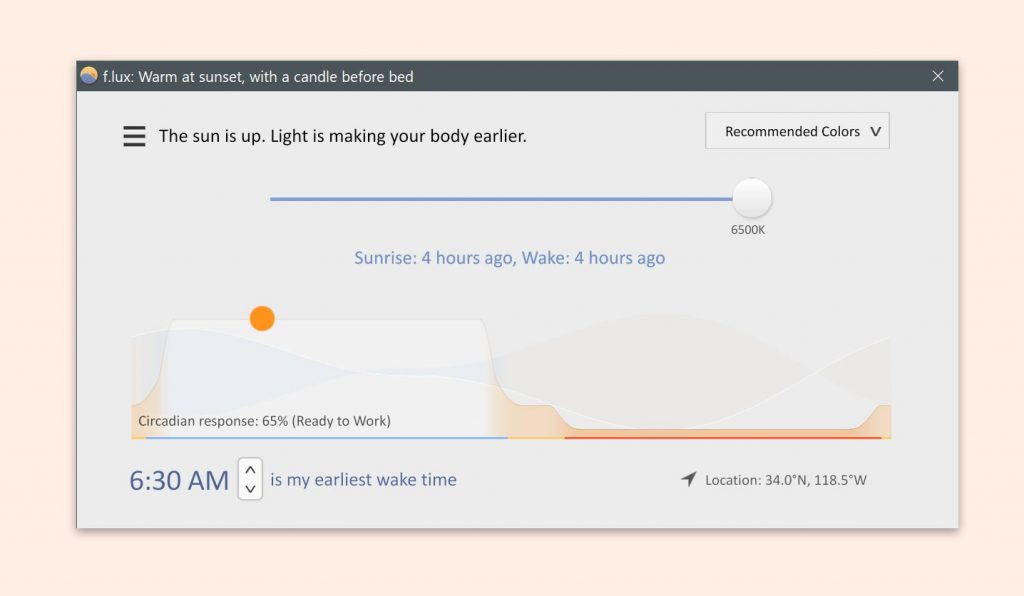
Схоже, що програмне забезпечення F.lux має проблеми з сумісністю з деякими драйверами дисплея. Через ці проблеми Windows 10 може зависнути випадково. Щоб вирішити цю проблему, рекомендується вимкнути програмне забезпечення F.lux на вашому комп’ютері. Якщо ви хочете й надалі використовувати це програмне забезпечення, ви також можете спробувати оновити драйвери дисплея до останньої версії.
Оновлення квітня 2024 року:
Тепер за допомогою цього інструменту можна запобігти проблемам з ПК, наприклад, захистити вас від втрати файлів та шкідливого програмного забезпечення. Крім того, це чудовий спосіб оптимізувати комп’ютер для максимальної продуктивності. Програма з легкістю виправляє поширені помилки, які можуть виникати в системах Windows - не потрібно кількох годин усунення несправностей, коли у вас під рукою ідеальне рішення:
- Крок 1: Завантажте інструмент для ремонту та оптимізації ПК (Windows 10, 8, 7, XP, Vista - Microsoft Gold Certified).
- Крок 2: натисніть кнопку "Нач.скан»Щоб знайти проблеми з реєстром Windows, які можуть викликати проблеми з ПК.
- Крок 3: натисніть кнопку "Ремонт всеЩоб виправити всі питання.
Сканування за допомогою SFC для відновлення пошкоджених системних файлів

Випадкові збої та зависання в Windows 10 іноді трапляються при пошкодженні системних файлів. Запустіть командний рядок від імені адміністратора, щоб перевірити та виправити це. У чорному вікні командного рядка введіть: sfc / scannow. Потім натисніть клавішу Enter на клавіатурі.
Змініть налаштування живлення
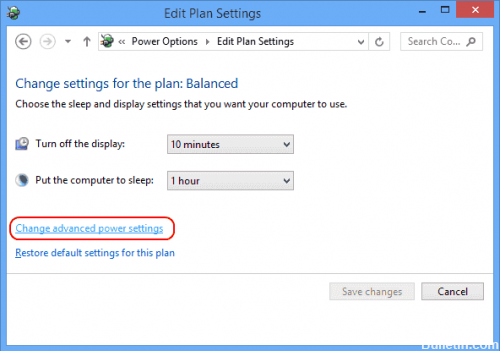
На думку користувачів, Windows 10 іноді виходить з ладу через налаштування живлення. Однак вирішити проблему можна, просто виконавши такі дії:
- Натисніть клавішу Windows + S і відкрийте панель керування. Виберіть панель керування зі списку.
- Виберіть зі списку Параметри живлення.
- Коли відкриється вікно Параметри живлення, знайдіть поточно вибраний план і натисніть «Змінити параметри плану».
- Тепер натисніть «Змінити додаткові параметри потужності».
- Перейдіть до PCI Express> Link State Power Management і встановіть для всіх параметрів значення Off. Тепер натисніть Застосувати та ОК, щоб зберегти зміни.
Кілька користувачів повідомили про цю проблему під час використання SSD. Отже, все, що вам потрібно зробити, це встановити для параметра «Вимкнути жорсткий диск» значення «Ніколи», щоб вирішити цю проблему. Тож обов’язково спробуйте. Ви також можете спробувати перейти на високоефективну схему управління живленням.
Крім того, деякі користувачі рекомендують вимкнути швидкий запуск.
Оновіть усі драйвери пристроїв до останньої версії.

На думку користувачів, випадкові зависання комп'ютера зазвичай трапляються після оновлення Windows 10. Причиною може бути те, що обладнання та драйвери несумісні. Щоб це виправити, просто оновіть усі драйвери пристроїв.
1 Клацніть на меню «Пуск», а потім перейдіть на вкладку «Налаштування».
2 Клацніть на “Оновлення та безпека”.
- Виберіть Центр оновлення Windows на лівій панелі та натисніть «Перевірити наявність оновлень» (переконайтеся, що у вас активне підключення до Інтернету).
Відновіть Windows 10 до попередньої версії

Якщо ви нещодавно встановили останнє оновлення Windows 10, вам потрібно відновити систему до попередньої версії.
- Введіть «Налаштування» у вікні пошуку та виберіть «Налаштування».
- У вікні “Налаштування” виберіть “Оновлення та безпека”.
- Потім виберіть «Відновити» у меню ліворуч. У розділі «Повернення до попередньої версії Windows 10» натисніть «Пуск».
- Дотримуйтесь усіх вказівок на екрані.
Зверніть увагу, що цей розділ не відображатиметься, і ви не зможете виконати цей крок, якщо з моменту останнього оновлення минуло більше десяти днів.
Порада експерта: Цей інструмент відновлення сканує репозиторії та замінює пошкоджені чи відсутні файли, якщо жоден із цих методів не спрацював. Він добре працює в більшості випадків, коли проблема пов’язана з пошкодженням системи. Цей інструмент також оптимізує вашу систему для максимальної продуктивності. Його можна завантажити за Натиснувши тут

CCNA, веб-розробник, засіб виправлення неполадок ПК
Я комп'ютерний ентузіаст і практикуючий ІТ-фахівець. У мене багаторічний досвід роботи у комп'ютерному програмуванні, усуненні несправностей апаратного забезпечення та ремонту. Я спеціалізуюся на веб-розробці та проектуванні баз даних. У мене також є сертифікація CCNA для проектування мережі та усунення несправностей.

